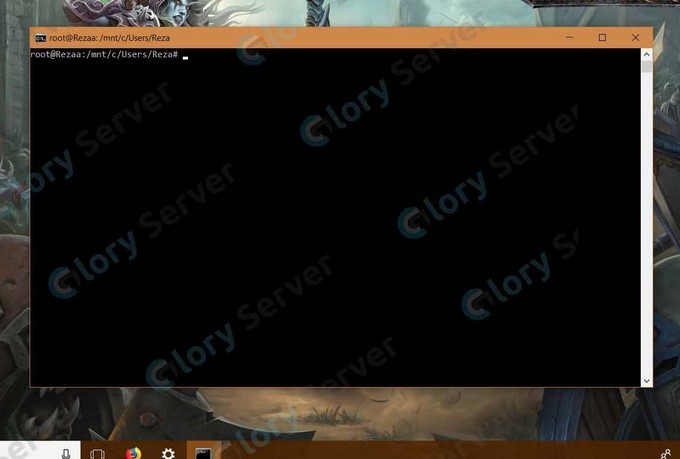نصب Bash لینوکس در ویندوز 10

این قابلیت به صورت پیشفرض فعال نبوده و کاربران با فعال سازی حالت Developer Mode میتوانند به اضافه کردن آن بپردازند.
ابتدا از طریق منوی استارت پنجره Setting ویندوز را باز کنید.
سپس به بخش For Developers رفته و بر روی Developer Mode کلیک کنید تا انتخاب شود.
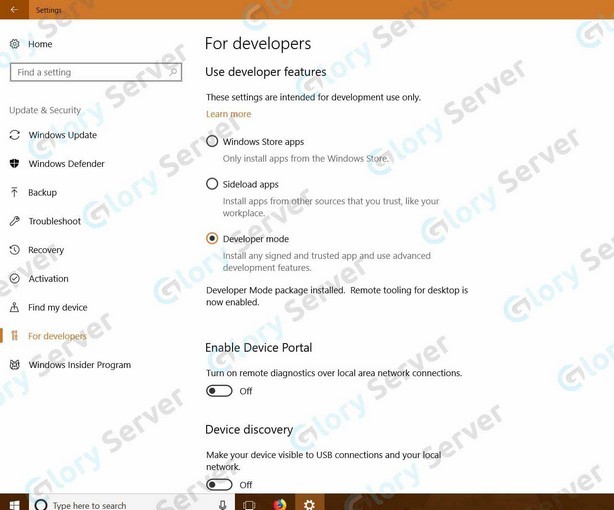
سپس از طریق کنترل پنل ، Program and Features را باز کنید.
برای باز کردن Program and Features میتوانید با فشردن کلیدهای ترکیبی Winkey + R پنجره Run را باز کرد و عبارت appwiz.cpl را وارد کنید تا این پنجره باز شود.
سپس بر روی Turn Windows features on or off کلیک کنید.
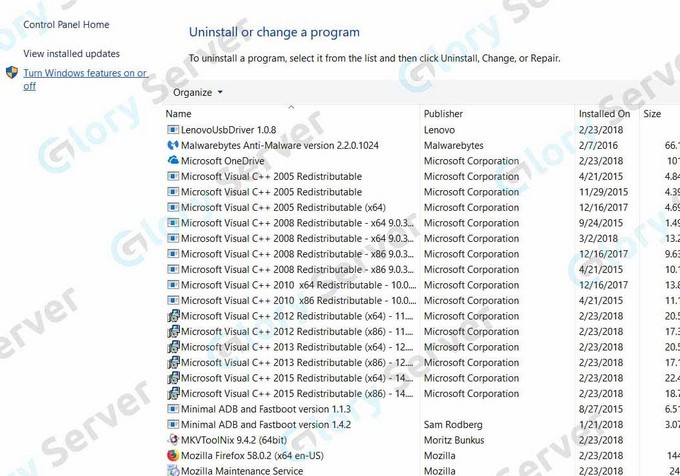
به انتهای صفحه باز شده رفته و گزینه Windows Subsystem for Linux را انتخاب و Ok را بزنید.
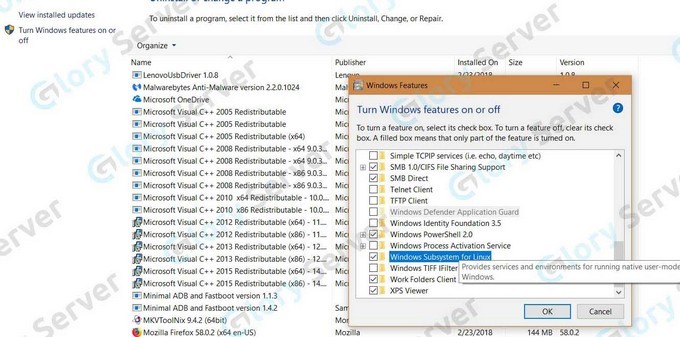
سپس منتظر بمانید تا نصب Feature به پایان برسد.
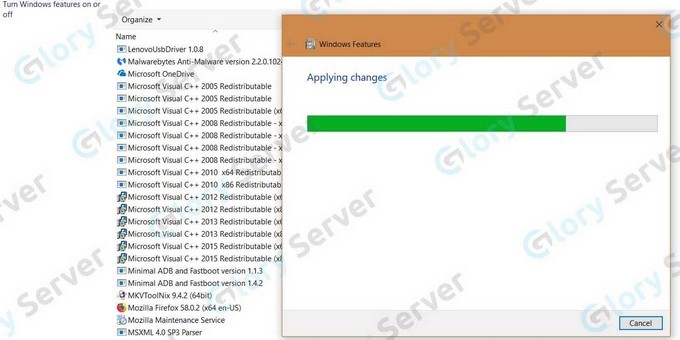
پس از پایان یافتن این مرحله بر روی Restart Now کلیک کنید تا سیستم ریبوت شود.
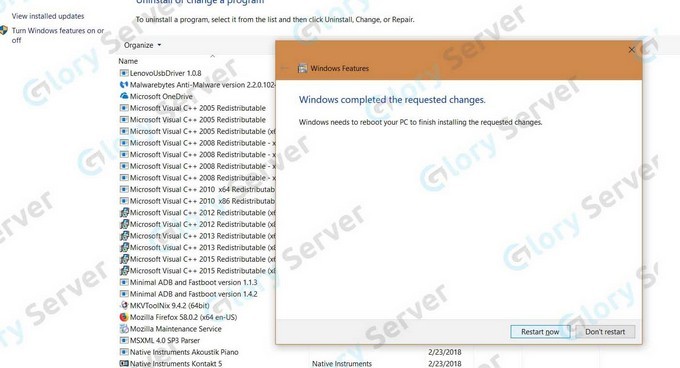
پس از بوت شدن سیستم از طریق منوی استارت ، عبارت bash را جستجو کرده و آن را باز کنید.
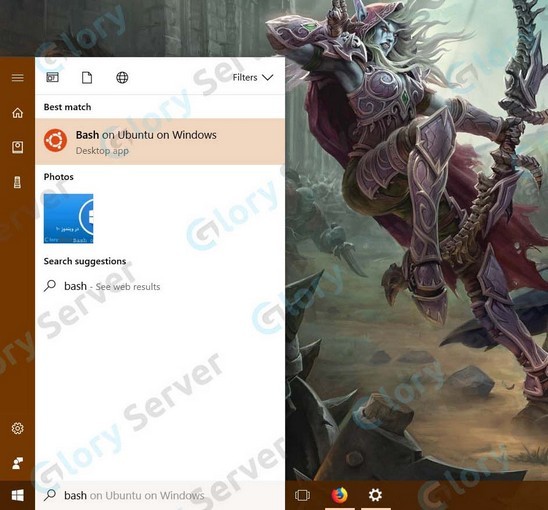
پس از باز شدن ترمینال ، y را وارد کنید تا Bash به صورت کامل دانلود شود.
در صورتی که با ارور windows subsystem has no installed distributions مواجه شدید دستور زیر را در cmd وارد کنید .
lxrun/install
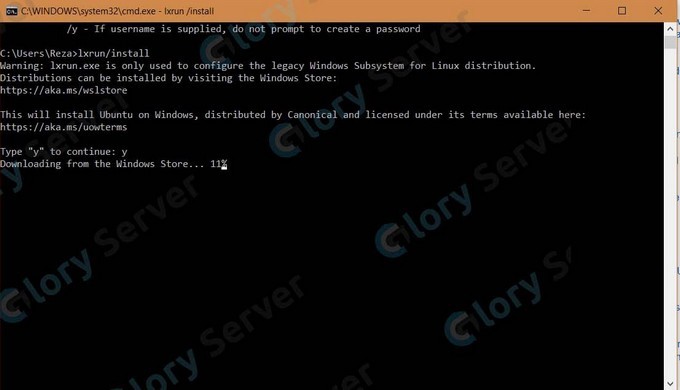
پس اتمام دانلود از شما یک یوزر و پسورد جهت لاگین درخواست خواهد شد که آن را وارد کنید تا یوزر و پسورد شما برای لاگینهای بعدی ساخته شود.
پس از اتمام ، شما میتوانید از Bash لینوکس در ویندوز که در بر پایه ابونتو میباشد ، استفاده نمایید.